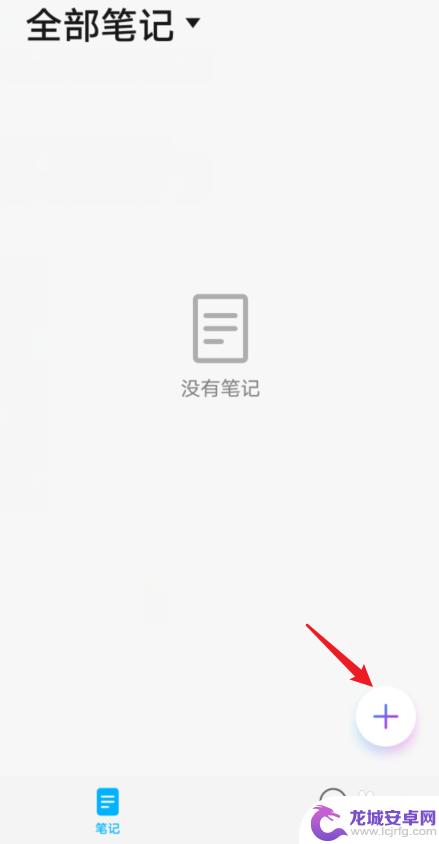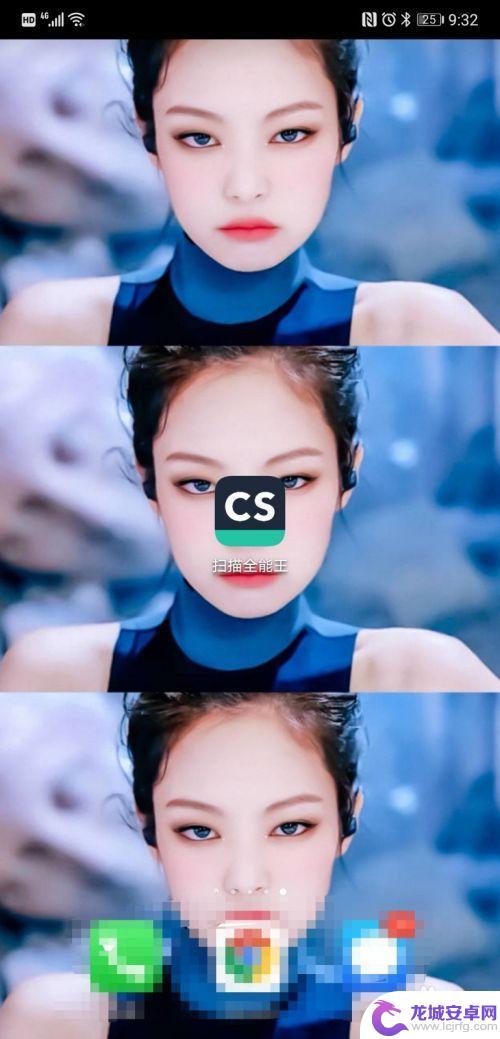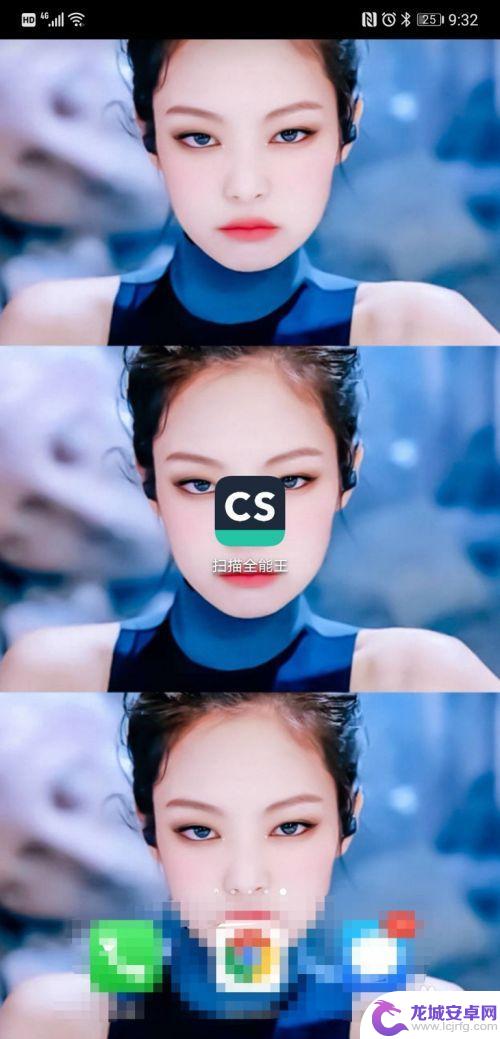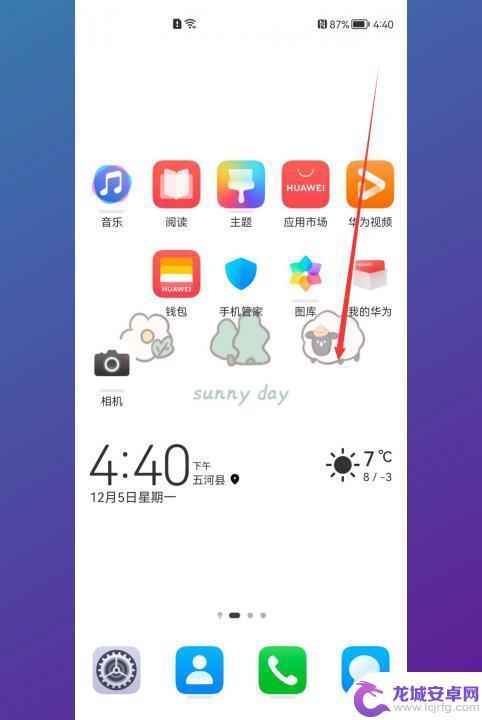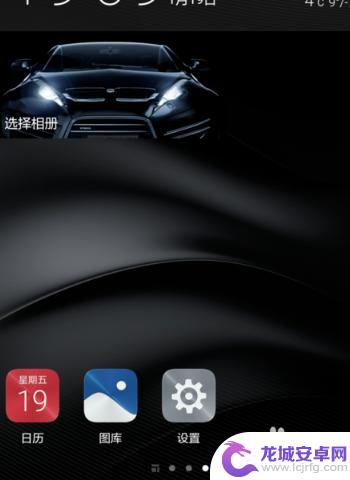荣耀手机怎么扫描文件生成电子版 华为手机扫描成PDF文档的方法
在日常工作和生活中,我们经常需要将纸质文件转换为电子版,以便更方便地保存和分享,而荣耀手机和华为手机提供了便捷的扫描功能,让我们可以轻松地将纸质文件扫描成PDF文档。通过简单的操作,我们可以快速完成文件的数字化处理,使工作效率得到极大提升。接下来让我们一起探讨荣耀手机如何扫描文件生成电子版,以及华为手机扫描成PDF文档的方法。
华为手机扫描成PDF文档的方法
操作方法:
1.打开华为手机备忘录进入后,在笔记界面。点击右下方的加号。
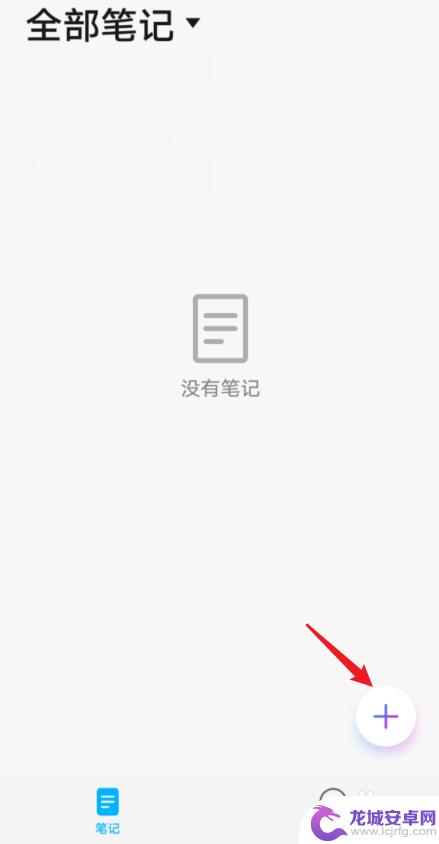
2.点击新建后,选择下方的图片的选项。
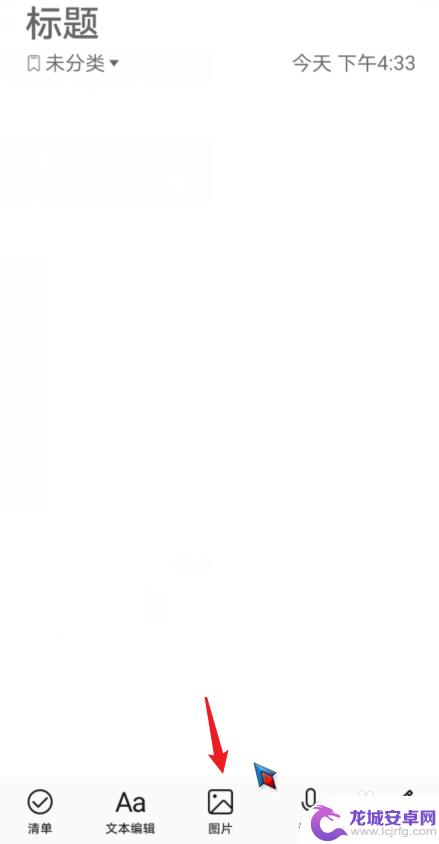
3.点击后,选择文档扫描的选项。
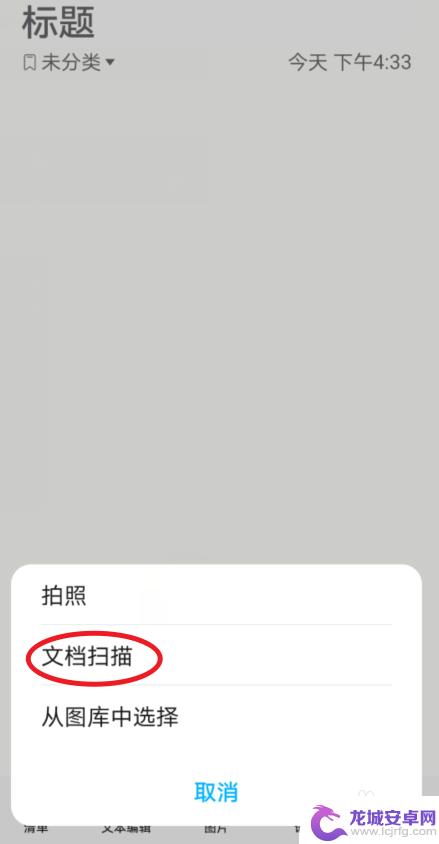
4.对准需要扫描的文档,点击拍摄后,选择确定。
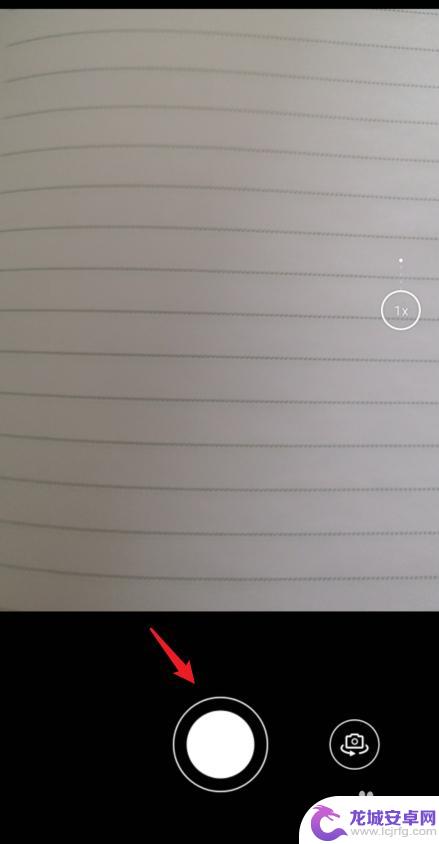
5.扫描文档后,再次点击右上方的确定。
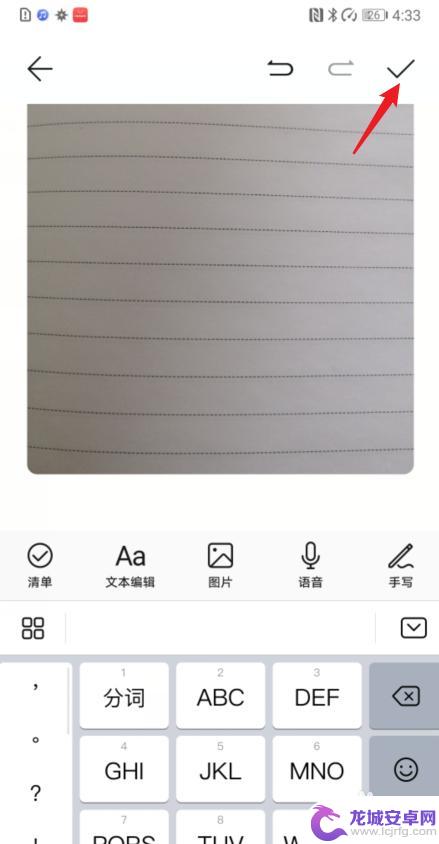
6.确定后,选择右下角的打印选项。
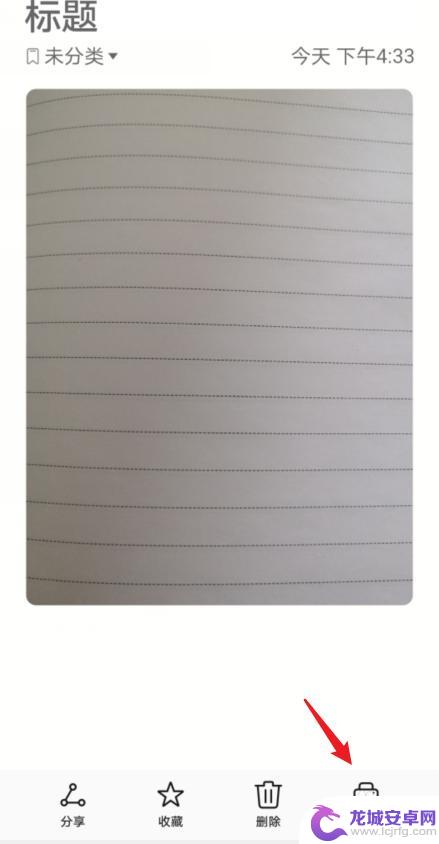
7.在打印界面,点击选择保存为PDF。之后点击存储。
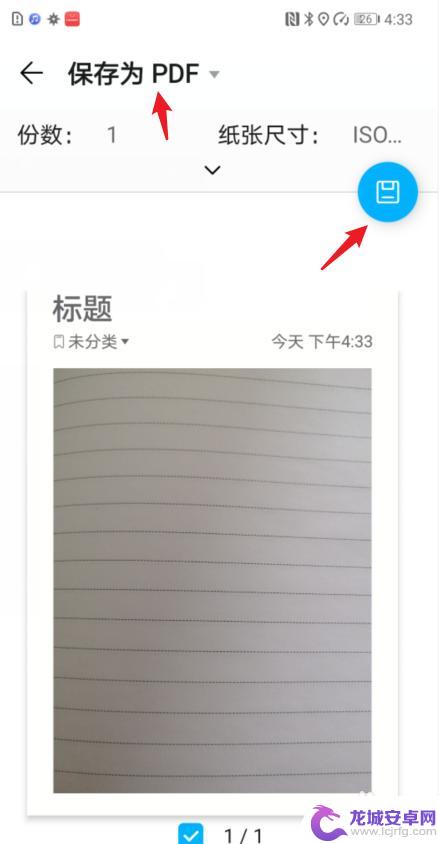
8.点击后,选择下方的保存选项。即可将扫描文件保存为PDF文件。
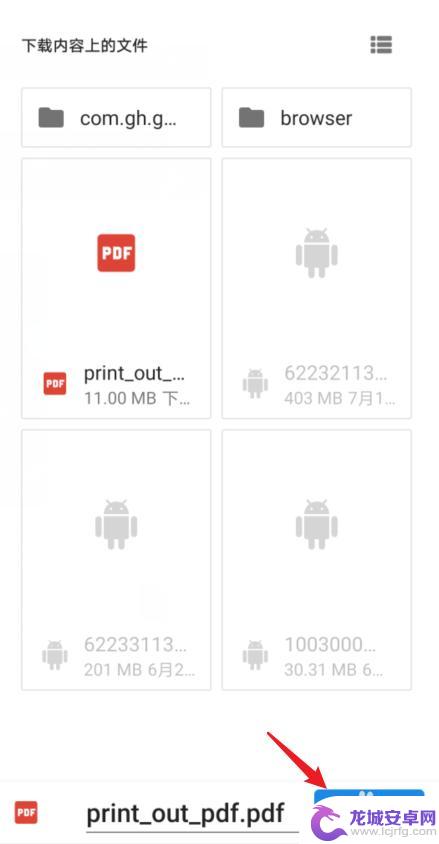
以上就是荣耀手机如何扫描文件生成电子版的全部内容,如果你也遇到同样的情况,可以参照小编的方法来处理,希望对大家有所帮助。
相关教程
-
手机扫描如何变电子文档 安卓手机扫描成PDF文件的工具
现代科技的发展为我们的生活带来了诸多便利,其中之一就是手机扫描成电子文档的功能,随着安卓手机扫描成PDF文件的工具的出现,我们再也不用依靠传统的扫描仪来...
-
华为手机扫描文件成电子版pdf 华为手机扫描成PDF文档的步骤
现在的手机功能越来越强大,不仅可以上网、拍照,还可以将纸质文件快速转化成电子版PDF文档,华为手机作为一款技术领先的智能手机品牌,其扫描功能更是方便实用。通过华为手机扫描文件成...
-
用手机扫描文件变成pdf文档 手机扫描纸质文件转PDF教程
在日常工作和生活中,我们经常会遇到需要将纸质文件转换为电子文档的情况,而随着手机技术的不断发展,现在我们可以通过手机扫描纸质文件,并将其转换为PDF文档。这种便捷的操作方式不仅...
-
手机怎么将文件转换成pdf 如何利用手机扫描纸质文件生成PDF格式
在日常工作和生活中,有时候我们需要将文件转换成PDF格式或者将纸质文件扫描成电子文档,而利用手机进行文件转换和扫描操作已经变得非常便捷和简单。通过一些专业的应用程序和技巧,我们...
-
华为手机怎样扫描文件成电子版 华为手机如何扫描文件生成电子版
随着科技的不断发展,手机已经成为人们生活中不可或缺的一部分,作为一家知名的科技公司,华为手机在手机扫描文件并生成电子版方面也给用户带来了极大的便利。华为手机的扫描功能能够将纸质...
-
如何手机扫描文字成word文档 华为手机扫描转文字软件
现在随着科技的不断发展,我们可以利用手机上的扫描转文字软件,将纸质文档快速转换成电子文档,方便保存和编辑,华为手机上提供了一款高效的扫描转文字软件,可以帮助用户快速准确地将扫描...
-
如何用语音唤醒苹果6手机 苹果手机语音唤醒功能怎么开启
苹果6手机拥有强大的语音唤醒功能,只需简单的操作就能让手机立即听从您的指令,想要开启这项便利的功能,只需打开设置,点击Siri和搜索,然后将允许Siri在锁定状态下工作选项打开...
-
苹果x手机怎么关掉 苹果手机关机关不掉解决方法
在我们日常生活中,手机已经成为了我们不可或缺的一部分,尤其是苹果X手机,其出色的性能和设计深受用户喜爱。有时候我们可能会遇到一些困扰,比如无法关机的情况。苹果手机关机关不掉的问...
-
如何查看苹果手机详细信息 苹果手机如何查看详细设备信息
苹果手机作为一款备受瞩目的智能手机,拥有许多令人称赞的功能和设计,有时我们可能需要查看更详细的设备信息,以便更好地了解手机的性能和配置。如何查看苹果手机的详细信息呢?通过一些简...
-
手机怎么把图片保存到u盘 手机照片传到U盘教程
在日常生活中,我们经常会遇到手机存储空间不足的问题,尤其是拍摄大量照片后,想要将手机中的照片传输到U盘中保存是一个很好的解决办法。但是许多人可能不清楚如何操作。今天我们就来教大...